Bạn mới làm quen với Photoshop và chưa biết bắt đầu từ đâu? Đừng lo! Bài viết của Dienthoaigiakho.vn sẽ hướng dẫn bạn cách dùng Photoshop từ A đến Z, giúp bạn nắm vững những thao tác cơ bản để chỉnh sửa ảnh, thiết kế và sáng tạo một cách dễ dàng.
Xem nhanh
Photoshop là gì và tại sao người mới nên học?
Photoshop, do Adobe phát triển, là công cụ không thể thiếu trong lĩnh vực thiết kế đồ họa và chỉnh sửa hình ảnh. Từ việc chỉnh sửa ảnh selfie cho đẹp lung linh đến thiết kế banner quảng cáo chuyên nghiệp, Photoshop đều đáp ứng được. Với người mới, việc học Photoshop không chỉ mở ra cơ hội sáng tạo mà còn là bước đệm để phát triển kỹ năng trong các ngành như marketing, nhiếp ảnh hay thiết kế.
Vậy tại sao bạn nên học Photoshop? Đầu tiên, nó giúp bạn biến ý tưởng thành hiện thực chỉ với vài cú nhấp chuột. Thứ hai, trong thời đại số hóa, biết sử dụng Photoshop là một lợi thế lớn trên thị trường việc làm. Và cuối cùng, nó cực kỳ thú vị! Bạn đã sẵn sàng để khám phá cách dùng Photoshop cho người mới bắt đầu chưa? Hãy cùng đi tiếp nhé!
Một số cách cuẩn bị Photoshop trước khi bắt đầu
Trước khi lao vào thế giới Photoshop, bạn cần chuẩn bị một số thứ cơ bản để hành trình học tập mượt mà hơn.
Tải và cài đặt Photoshop
Adobe Photoshop hiện có nhiều phiên bản, phổ biến nhất là CS6 (dành cho máy cấu hình thấp) và CC (phiên bản mới nhất với tính năng cập nhật thường xuyên). Bạn có thể tải phần mềm từ trang chính thức của Adobe (adobe.com) và dùng thử miễn phí 7 ngày. Sau đó, bạn cần mua bản quyền hoặc tìm các gói phù hợp với ngân sách.
Cấu hình máy tính
Photoshop yêu cầu máy tính có RAM tối thiểu 4GB (khuyến nghị 8GB trở lên) và dung lượng trống khoảng 10GB để cài đặt. Nếu máy bạn yếu, hãy thử phiên bản CS6 thay vì CC để tránh lag.
Tài liệu hỗ trợ
Ngoài bài viết này, bạn có thể tham khảo các video trên YouTube (kênh như Phê La hay Tự Học Đồ Họa) hoặc đọc thêm blog tiếng Việt về Photoshop. Một số sách như Photoshop CC For Dummies cũng rất hữu ích.
Những tính năng ấn tượng của Adobe Photoshop
Khi tìm hiểu cách dùng Photoshop, bạn sẽ nhận thấy phần mềm này sở hữu hàng loạt tính năng mạnh mẽ, cho phép bạn chỉnh sửa ảnh chuyên nghiệp, thiết kế đồ họa sáng tạo và xử lý hình ảnh một cách linh hoạt. Dưới đây là những tính năng quan trọng giúp bạn tận dụng tối đa sức mạnh của Photoshop:
- Layers (Lớp ảnh) – Công cụ cốt lõi của Photoshop, giúp bạn tạo nhiều lớp riêng biệt trong một hình ảnh, dễ dàng điều chỉnh từng thành phần mà không ảnh hưởng đến toàn bộ thiết kế.
- Color Channels (Kênh màu): Hỗ trợ quản lý và tùy chỉnh từng kênh màu riêng lẻ, giúp bạn kiểm soát tông màu, ánh sáng, và tạo ra những hiệu ứng màu sắc độc đáo.
- Shapes (Hình dạng): Cung cấp các công cụ vẽ hình cơ bản như hình tròn, hình vuông, đường thẳng, tam giác… và cho phép tạo hình dạng tùy chỉnh để phục vụ thiết kế đồ họa.
- Pen Tool (Công cụ bút vẽ): Một trong những công cụ quan trọng nhất trong cách dùng Photoshop, giúp bạn vẽ đường cong mượt mà, tạo vùng chọn chính xác để thiết kế logo hoặc đồ họa vector.
- Hue & Saturation (Điều chỉnh màu sắc và độ bão hòa): Cho phép thay đổi tông màu, điều chỉnh độ bão hòa để tạo hiệu ứng màu sắc ấn tượng, phù hợp với phong cách thiết kế mong muốn.
- Selection Tools (Công cụ chọn vùng): Giúp bạn khoanh vùng một phần hình ảnh để chỉnh sửa, cắt, sao chép, di chuyển hoặc thay đổi kích thước nhanh chóng.
- Slice Tool (Công cụ chia nhỏ ảnh): Chia hình ảnh lớn thành nhiều phần nhỏ, rất hữu ích trong thiết kế web, in ấn hoặc lưu trữ để tối ưu dung lượng.
- Retouching Tools (Công cụ chỉnh sửa và làm đẹp ảnh): Hỗ trợ xóa khuyết điểm, chỉnh sửa màu da, làm mịn ảnh, hoặc thay đổi các yếu tố trong hình như mắt, tóc, nền… giúp ảnh trở nên hoàn hảo hơn.
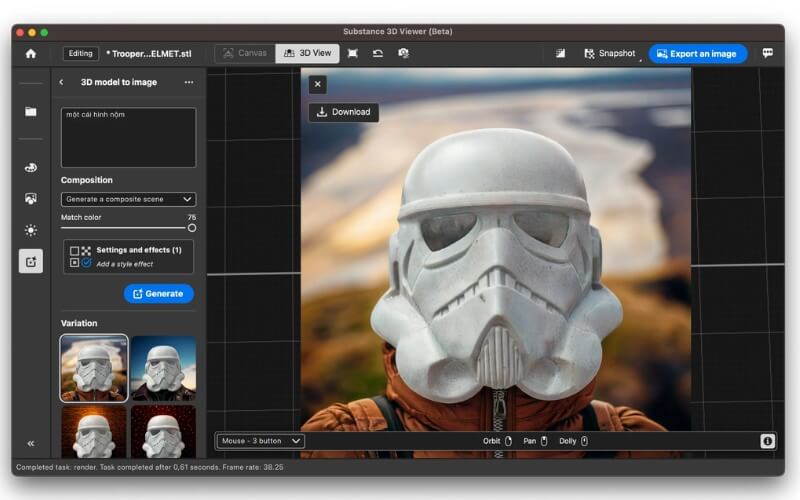
Với những tính năng mạnh mẽ này, Photoshop không chỉ là phần mềm chỉnh sửa ảnh mà còn là công cụ sáng tạo không giới hạn, giúp bạn hiện thực hóa mọi ý tưởng thiết kế!
Các công cụ quan trọng trong Photoshop
Để làm chủ cách dùng Photoshop, bạn cần hiểu rõ và sử dụng thành thạo các công cụ quan trọng nhất. Dưới đây là những công cụ thường xuyên được sử dụng giúp bạn chỉnh sửa ảnh chuyên nghiệp hơn:
Move Tool
Move Tool cho phép bạn di chuyển layer, vùng chọn hoặc đối tượng trong khung làm việc một cách linh hoạt. Khi mới tìm hiểu cách dùng Photoshop, đây sẽ là một trong những công cụ đầu tiên bạn cần nắm.
Phím tắt: V

Crop Tool
Crop Tool giúp bạn loại bỏ những phần ảnh dư thừa hoặc điều chỉnh tỉ lệ khung hình theo mong muốn. Đây là công cụ quan trọng trong việc tối ưu bố cục ảnh, giúp hình ảnh trông chuyên nghiệp hơn.
Phím tắt: C

Brush Tool
Brush Tool được sử dụng để vẽ tay, tô màu hoặc tạo hiệu ứng đặc biệt. Trong quá trình học cách dùng Photoshop, bạn có thể thử nghiệm nhiều loại cọ khác nhau để sáng tạo không giới hạn.
Phím tắt: B

Eraser Tool
Eraser Tool giúp xóa các chi tiết không mong muốn trên hình ảnh. Bạn có thể tùy chỉnh kích thước và độ mềm của cọ xóa để có kết quả như ý, giúp chỉnh sửa hình ảnh chuyên nghiệp hơn.
Phím tắt: E

Clone Stamp Tool
Clone Stamp Tool cho phép sao chép một vùng ảnh và dán vào vị trí khác, giúp khắc phục các khuyết điểm hoặc tạo hiệu ứng nhân bản tự nhiên. Công cụ này thường được sử dụng trong chỉnh sửa ảnh chân dung và phục chế ảnh cũ.
Phím tắt: S
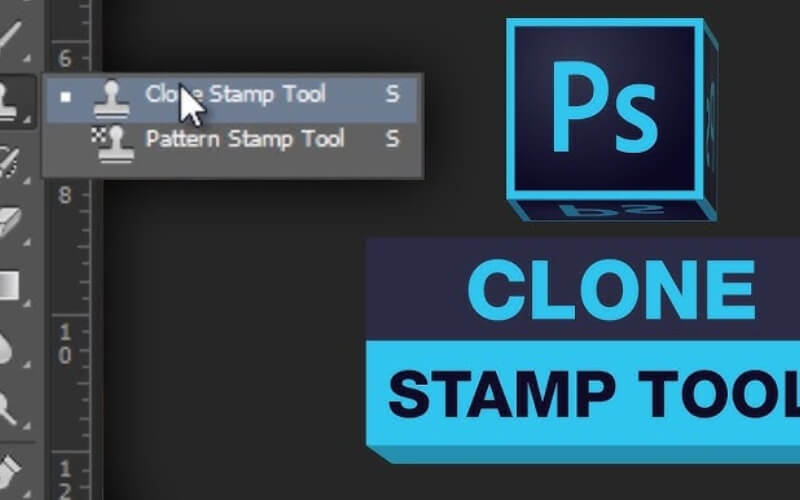
Text Tool
Text Tool giúp bạn thêm chữ vào hình ảnh với nhiều tùy chỉnh về font chữ, màu sắc, kích thước và hiệu ứng. Đây là công cụ quan trọng nếu bạn muốn thiết kế poster, banner hoặc chỉnh sửa ảnh quảng cáo.
Phím tắt: T

Pen Tool
Pen Tool cho phép bạn vẽ các đường cong, hình dạng tùy chỉnh hoặc tạo vùng chọn chính xác. Đây là công cụ quan trọng đối với những ai muốn học thiết kế đồ họa chuyên sâu.
Phím tắt: P
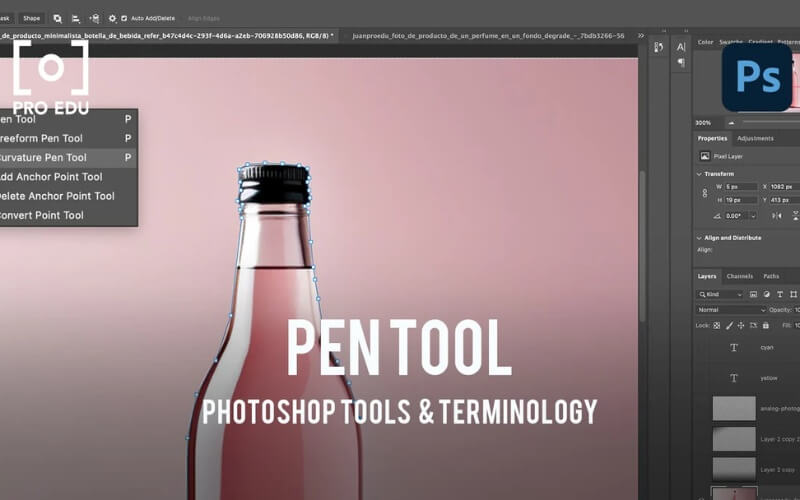
Việc nắm vững các công cụ trên sẽ giúp bạn thành thạo cách dùng Photoshop và nâng cao kỹ năng chỉnh sửa ảnh của mình. Hãy thực hành thường xuyên để làm quen với giao diện và các chức năng của phần mềm này.
Hướng dẫn cách dùng Photoshop đơn giản cho người mới
Photoshop là phần mềm chỉnh sửa ảnh mạnh mẽ với nhiều công cụ đa dạng, giúp bạn dễ dàng thực hiện các thao tác như tách nền, ghép ảnh, chỉnh màu, làm nét hay thêm chữ. Nếu bạn đang tìm hiểu cách dùng Photoshop, hãy bắt đầu với những thao tác cơ bản mà Điện Thoại Giá Kho hướng dẫn dưới đây để làm quen với phần mềm này một cách nhanh chóng và hiệu quả.
Cách tách nền trong Photoshop
Tách nền là một trong những kỹ năng quan trọng khi sử dụng Photoshop. Dưới đây là cách đơn giản để bạn thực hiện thao tác này:
Bước 1: Mở hình ảnh cần tách nền bằng cách kéo thả trực tiếp vào Photoshop hoặc vào File > Open để chọn ảnh từ máy tính.
Bước 2: Trên thanh công cụ, chọn Quick Selection Tool (phím tắt W). Công cụ này giúp tự động nhận diện vùng cần chọn một cách nhanh chóng.
Bước 3: Dùng chuột kéo trên khu vực muốn giữ lại, đường viền chấm chấm sẽ xuất hiện. Để điều chỉnh vùng chọn, bạn có thể:
- Nhấn [ hoặc ] để thay đổi kích thước cọ.
- Giữ Alt và kéo chuột để loại bỏ vùng chọn thừa.

Bước 4: Nhấn Delete để xóa nền hoặc sử dụng Layer Mask để có thể chỉnh sửa linh hoạt hơn.
Cách ghép ảnh và ghép mặt trong Photoshop
Ghép ảnh hay ghép mặt là một trong những thao tác phổ biến khi sử dụng Photoshop. Với một chút khéo léo, bạn có thể tạo ra những bức ảnh tự nhiên và ấn tượng. Dưới đây là hướng dẫn chi tiết về cách dùng Photoshop để ghép ảnh cho người mới:
Bước 1: Mở cả hai bức ảnh cần ghép trong Photoshop bằng cách kéo thả hoặc vào File > Open.
Bước 2: Chọn ảnh chứa phần cần ghép. Dùng công cụ Quick Selection Tool (W) để chọn vùng mong muốn. Bạn có thể kéo chuột để mở rộng vùng chọn, nhấn Alt để loại bỏ những phần không mong muốn. Nếu cần, bạn có thể thay đổi kích thước cọ bằng phím [ và ].

Bước 3: Nhấn Ctrl + C để sao chép vùng đã chọn. Chuyển sang bức ảnh đích và nhấn Ctrl + V để dán phần vừa copy. Lúc này, Photoshop sẽ tự động tạo một lớp mới chứa phần ghép.
Bước 4: Điều chỉnh vị trí, kích thước và góc độ của phần ghép bằng công cụ Move Tool (V). Để chỉnh sửa linh hoạt hơn, nhấn Ctrl + T để bật chế độ Transform, sau đó kéo các góc để điều chỉnh kích thước hoặc nhấp chuột phải để sử dụng các tùy chọn như Warp, Skew, Rotate, Perspective. Sau khi căn chỉnh xong, nhấn Enter để hoàn tất.
Bước 5: Để làm cho phần ghép trông tự nhiên hơn, sử dụng các công cụ hỗ trợ như:
- Eraser Tool (E): Xóa các phần thừa để tạo sự hòa hợp.
- Brush Tool (B): Vẽ hoặc chỉnh màu để làm mịn các điểm ghép.
- Clone Stamp Tool (S): Sao chép vùng da hoặc họa tiết để làm cho ảnh liền mạch.
- Healing Brush Tool (J): Xử lý các vùng chuyển tiếp để ảnh ghép trông tự nhiên hơn.
Cách chèn chữ vào ảnh trong Photoshop
Thêm chữ vào ảnh là một trong những thao tác cơ bản trong cách dùng Photoshop. Bạn có thể dễ dàng viết chữ lên ảnh, chỉnh sửa phông chữ, màu sắc, kích thước và hiệu ứng để tạo ra những thiết kế ấn tượng. Dưới đây là hướng dẫn chi tiết:
Bước 1: Mở ảnh cần chèn chữ bằng cách kéo thả vào Photoshop hoặc vào File > Open.
Bước 2: Chọn công cụ Horizontal Type Tool (T) trên thanh công cụ bên trái. Công cụ này cho phép bạn gõ chữ theo chiều ngang.
Bước 3: Nhấp chuột vào vị trí muốn thêm chữ trên ảnh, một con trỏ nhấp nháy sẽ xuất hiện. Đồng thời, một lớp văn bản (Text Layer) mới sẽ được tạo ra. Bây giờ, bạn có thể nhập nội dung mong muốn.

Bước 4: Để chỉnh sửa chữ, bạn có thể sử dụng thanh Options Bar hoặc bảng Character (Window > Character) để thay đổi:
- Phông chữ: Chọn từ hàng trăm kiểu chữ khác nhau.
- Kích thước: Điều chỉnh kích thước chữ phù hợp với thiết kế.
- Màu sắc: Nhấn vào hộp màu để chọn màu mong muốn.
- Khoảng cách dòng, chữ: Tùy chỉnh khoảng cách để chữ hiển thị đẹp hơn.
Bước 5: Để di chuyển hoặc biến đổi chữ, chọn Move Tool (V) và kéo chữ đến vị trí mong muốn. Nếu muốn xoay, co giãn hoặc tạo hiệu ứng chữ, nhấn Ctrl + T để bật chế độ Transform, sau đó kéo thả các góc hoặc nhấn chuột phải để chọn các tùy chọn như Warp, Skew, Rotate, Perspective. Nhấn Enter để hoàn tất.
Săn sale cực rẻ cùng hàng loạt sản phẩm công nghệ giảm giá sốc
Cách đổi màu trong Photoshop
Thay đổi màu sắc là một trong những thao tác quan trọng khi sử dụng Photoshop, giúp bạn dễ dàng tạo ra những hiệu ứng màu sắc ấn tượng hoặc điều chỉnh tông màu theo ý muốn. Dưới đây là hướng dẫn cách dùng Photoshop để đổi màu nhanh chóng và hiệu quả.
Bước 1: Mở hình ảnh cần chỉnh sửa bằng cách kéo thả vào Photoshop hoặc vào File > Open.
Bước 2: Truy cập Image > Adjustments > Hue/Saturation. Một hộp thoại sẽ xuất hiện, cho phép bạn điều chỉnh màu sắc theo ý muốn.
Bước 3:
- Nếu muốn thay đổi màu toàn bộ ảnh, bạn kéo thanh trượt Hue sang trái hoặc phải để thay đổi tông màu theo vòng màu.
- Dùng thanh Saturation để điều chỉnh độ bão hòa của màu sắc – kéo sang phải để màu đậm hơn, kéo sang trái để màu nhạt hơn.
- Thanh Lightness giúp thay đổi độ sáng tối của màu, giúp hình ảnh hài hòa hơn.

Bước 4: Nếu chỉ muốn đổi màu một phần của ảnh, hãy chọn kênh màu cụ thể trong mục Edit. Bạn có thể chọn Reds, Yellows, Greens, Cyans, Blues, Magentas để chỉ chỉnh sửa màu sắc của vùng nhất định. Sau đó, tiếp tục điều chỉnh Hue, Saturation, Lightness để có hiệu ứng mong muốn.
Bước 5: Khi đã hài lòng với kết quả, nhấn OK để áp dụng thay đổi.
Với các bước đơn giản này, bạn có thể dễ dàng biến đổi màu sắc hình ảnh một cách sáng tạo và chuyên nghiệp.
Cách làm nét ảnh trong Photoshop
Nếu hình ảnh bị mờ, bạn có thể sử dụng các công cụ trong Photoshop để làm nét ảnh một cách hiệu quả. Dưới đây là hướng dẫn cách dùng Photoshop để tăng độ sắc nét cho ảnh một cách dễ dàng.
Bước 1: Mở ảnh cần làm nét trong Photoshop bằng cách kéo thả vào giao diện làm việc hoặc vào File > Open.
Bước 2: Vào Filter > Sharpen > Unsharp Mask. Một hộp thoại sẽ xuất hiện, cho phép bạn điều chỉnh các thông số làm nét ảnh.
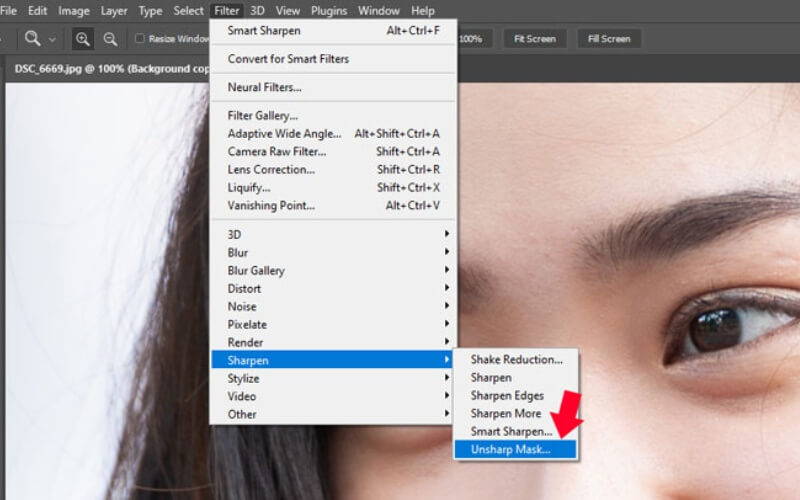
Bước 3: Tinh chỉnh các thông số:
- Amount: Điều chỉnh cường độ làm nét. Kéo sang phải để tăng độ tương phản giữa các vùng sáng và tối, giúp hình ảnh sắc nét hơn.
- Radius: Điều chỉnh phạm vi làm nét. Giá trị nhỏ phù hợp với ảnh chi tiết, trong khi giá trị lớn thích hợp cho ảnh có đường viền lớn.
- Threshold: Giúp kiểm soát vùng ảnh bị ảnh hưởng. Tăng giá trị này để tránh làm nét các vùng nhiễu không mong muốn.
Bước 4: Khi đã đạt được độ nét mong muốn, nhấn OK để áp dụng thay đổi.
Với phương pháp này, bạn có thể cải thiện chất lượng hình ảnh và giúp các chi tiết trở nên rõ ràng hơn một cách dễ dàng. Hãy thử ngay để nâng cấp hình ảnh của bạn với Photoshop
Trên đây là hướng dẫn cách dùng Photoshop cho người mới bắt đầu với những thao tác cơ bản nhất. Chỉ cần luyện tập thường xuyên, bạn sẽ nhanh chóng thành thạo và tạo ra những thiết kế ấn tượng.
Đọc thêm:
- Hướng dẫn cách làm mịn da trong Photoshop như da em bé, dễ dàng
- Hướng dẫn cách đổ bóng trong Photoshop siêu dễ chỉ vài bước
- 5+ Cách gộp layer trong Photoshop chi trong tích tắc, dễ dàng
Địa chỉ showroom của Điện Thoại Giá Kho tại TP. HCM
120 Nguyễn Thị Thập, Phường Tân Thuận, TP. HCM
947 Quang Trung, Phường An Hội Tây, TP. HCM
1247 Đường 3 Tháng 2, Phường Minh Phụng, TP. HCM
121 Chu Văn An, Phường Bình Thạnh, TP. HCM

































